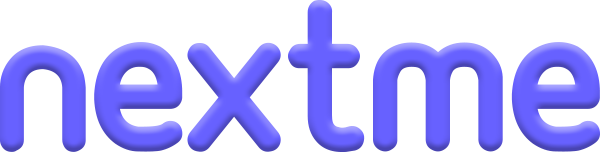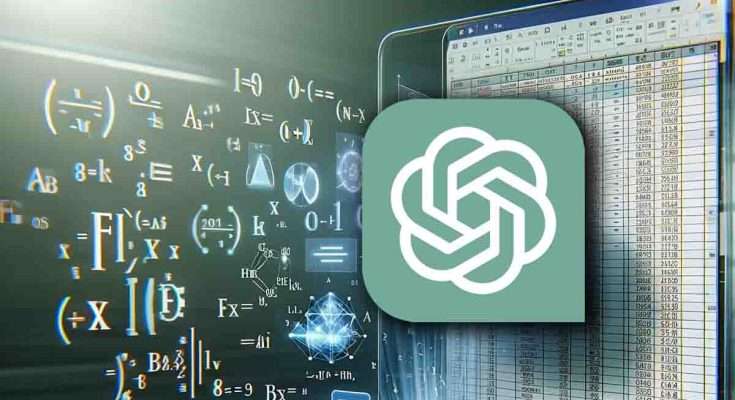Le formule di Excel rappresentano uno strumento indispensabile nella gestione dei fogli di calcolo, consentendo di eseguire calcoli complessi, restituire informazioni, manipolare i dati di altre celle, e verificare diverse condizioni. Per inserire una formula, è necessario posizionarsi su una cella vuota, digitare il segno di uguale (=), seguito dagli elementi necessari per l’elaborazione desiderata.
Alternativamente, si può optare per l’uso del pulsante “Inserisci funzione”, presente nella barra della formula, per aggiungere una funzione già predefinita. Concludere l’inserimento della formula richiede la pressione del tasto INVIO, mentre per modificarla o cancellarla basta accedere nuovamente alla cella interessata.
L’interazione con ChatGPT per lo sviluppo di formule Excel inizia con l’accesso al chatbot di OpenAI, seguito dall’uso di piattaforme come Microsoft Excel o Google Sheets. La chiave per un efficace utilizzo di ChatGPT risiede nella capacità di formulare richieste chiare e dettagliate, poiché l’accuratezza del prompt influisce direttamente sulla precisione della formula generata. ChatGPT si distingue per la sua abilità nell’elaborare richieste di varia natura, inclusi compiti più articolati come la creazione di tabelle pivot o il calcolo di valori assoluti tra due celle, offrendo così soluzioni su misura per ogni esigenza.
Da ChatGPT al Foglio di Lavoro
Dopo aver ottenuto da ChatGPT la formula desiderata, l’utente può facilmente trasferirla nel foglio di lavoro Excel semplicemente copiandola e incollandola nella cella designata. Questo processo sottolinea la capacità di ChatGPT di fungere da ponte tra la richiesta iniziale dell’utente e l’applicazione pratica delle soluzioni fornite, massimizzando l’efficienza del lavoro svolto.
L’adozione di ChatGPT nel contesto delle formule Excel si manifesta attraverso una serie di vantaggi significativi, tra cui la riduzione dei tempi di elaborazione e la capacità di affrontare formule di elevata complessità. Tuttavia, è essenziale riconoscere che l’efficacia di ChatGPT è strettamente legata alla qualità dell’input fornito dall’utente.
Nonostante la sua avanzata intelligenza artificiale, ChatGPT può incorrere in errori di generazione delle formule, evidenziando l’importanza di una revisione accurata sia dell’input che del risultato finale. In definitiva, il successo nell’utilizzo di ChatGPT per le formule Excel dipende dalla sinergia tra la precisione dell’utente nel definire la richiesta e la capacità del chatbot di interpretarla correttamente.
Esempi pratici
Ecco tre scenari comuni nei quali l’interazione con ChatGPT può semplificare significativamente il lavoro con Excel.
Calcolo della media ponderata
Scenario: Hai bisogno di calcolare la media ponderata dei voti in un esame, dove ogni voto ha un peso diverso.
Richiesta a ChatGPT: “Come posso calcolare la media ponderata dei voti in Excel?”
Soluzione Generata da ChatGPT: ChatGPT potrebbe fornire una formula del tipo
=SOMMA.PRODOTTO(B2:B10; C2:C10)/SOMMA(C2:C10)
, dove
B2:B10
contiene i voti e
C2:C10
i rispettivi pesi.
Creazione di Tabelle Pivot
Scenario: Desideri analizzare un ampio set di dati vendite, aggregandoli per regione e per mese.
Richiesta a ChatGPT: “Potresti guidarmi nella creazione di una tabella pivot in Excel per analizzare le vendite per regione e per mese?”
Soluzione Generata da ChatGPT: ChatGPT potrebbe illustrare i passaggi per selezionare i dati, accedere alla scheda “Inserisci” di Excel, scegliere “Tabella Pivot” e quindi indicare come organizzare i dati nelle varie sezioni della tabella pivot per ottenere l’analisi desiderata.
Calcolo del Valore Assoluto della Differenza tra Due Celle
Scenario: Necessiti di calcolare la differenza in valore assoluto tra due colonne di dati per valutare la variazione mensile delle vendite.
Richiesta a ChatGPT: “Come posso calcolare la differenza in valore assoluto tra due colonne di dati in Excel?”
Soluzione Generata da ChatGPT: ChatGPT potrebbe suggerire una formula come
=ASS(D2-E2)
da applicare su tutta la colonna, dove
D2
e
E2
rappresentano le celle delle due colonne di interesse. Questa formula calcola la differenza in valore assoluto tra i valori di ogni riga delle colonne D ed E.